הפעל רישום הדפסה במציג אירועים ב-Windows 10
כיצד להפעיל רישום הדפסה ב-Windows 10 Event Viewer
ב-Windows 10, ניתן לבצע את עבודות ההדפסה של יומן מערכת ההפעלה שהתחילו על ידי משתמשים. כאשר תכונה זו מופעלת, היא עורכת רשומת יומן אירועים עבור כל אחת מעבודות המדפסת. זה יאפשר לך לבדוק במהירות את כל מה שהודפס במחשב זה מתצוגה אחת.
פרסומת
אם תפעיל את יומן עבודות ההדפסה, Windows 10 יאחסן את הרשומות שלו תחת יומני יישומים ושירותים > Microsoft > Windows > PrintService > Operational באפליקציית מציג האירועים. בדרך כלל ניתן למצוא את קובץ היומן תחת %SystemRoot%\System32\Winevt\Logs\Microsoft-Windows-PrintService%4Operational.evtx
כדי להמשיך, עליך להיות מחובר עם חשבון ניהולי.
כדי לאפשר רישום הדפסה ב-Windows 10 Event Viewer,
- הקש על לנצח + ר מקשים יחד במקלדת כדי לפתוח את תיבת הדו-שיח 'הפעלה', הקלד eventvwr.msc, והקש על מקש Enter.

- במציג האירועים, הרחב את האזור השמאלי ל יומני יישומים ושירותים > Microsoft > Windows > PrintService.

- בחלונית האמצעית, לחץ לחיצה ימנית על מִבצָעִי פריט ובחר נכסים מתפריט ההקשר.

- בתוך ה מאפייני יומן תיבת דו-שיח, הפעל (סמן) את האפשרות אפשר רישום.
- אם אתה רוצה, אתה יכול לשנות את גודל יומן מקסימלי להעריך ולאפשר החלף אירועים לפי הצורך לשמור רק אירועים אחרונים ולמנוע מהיומן לקחת הרבה מקום בדיסק.

אתה גמור. מעתה, תוכל להשתמש ביומן התפעולי של PrintService כדי לעקוב אחר עבודות ההדפסה במחשב שלך.
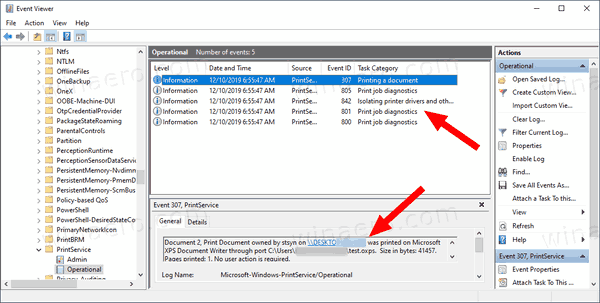
ניתן לבטל את האפשרות בכל רגע באיחור לאחר שתשנה את דעתך.
כדי להשבית את רישום ההדפסה ב-Windows 10 Event Viewer,
- הקש על לנצח + ר מקשים יחד במקלדת כדי לפתוח את תיבת הדו-שיח 'הפעלה', הקלד eventvwr.msc, והקש על מקש Enter.

- במציג האירועים, הרחב את האזור השמאלי ל יומני יישומים ושירותים > Microsoft > Windows > PrintService.

- בחלונית האמצעית, לחץ לחיצה ימנית על מִבצָעִי פריט ובחר נכסים מתפריט ההקשר.

- בתוך ה מאפייני יומן תיבת דו-שיח, כבה (בטל את הסימון) של האפשרות אפשר רישום.

אתה גמור!
להלן מספר מאמרים קשורים שעשויים למצוא בהם שימוש:
- קבל מציג אירועים מהיר יותר ב-Windows 10
- כיצד לנקות את כל יומני האירועים ב-Windows 10
- כיצד לרשום מדפסות מותקנות ב-Windows 10
- הסר מדפסת ב-Windows 10
- שנה את שם המדפסת ב-Windows 10
- הוסף מדפסת משותפת ב-Windows 10
- כיצד לשתף מדפסת ב-Windows 10
- גיבוי ושחזור מדפסות ב-Windows 10
- פתח את תור המדפסת עם קיצור דרך ב-Windows 10
- הגדר מדפסת ברירת מחדל ב-Windows 10
- כיצד למנוע מ-Windows 10 לשנות את מדפסת ברירת המחדל
- פתח את תור המדפסת ב-Windows 10
- צור קיצור דרך לתיקיית מדפסות ב-Windows 10
- נקה עבודות שנתקעו מתור המדפסת ב-Windows 10
- צור קיצור דרך להתקנים ומדפסות ב-Windows 10
- הוסף תפריט ההקשר של התקנים ומדפסות ב-Windows 10
- הוסף התקנים ומדפסות למחשב זה ב-Windows 10
תמכו בנו
Winaero מאוד מסתמך על התמיכה שלך. אתה יכול לעזור לאתר להמשיך ולהביא לך תוכן ותוכנה מעניינים ושימושיים על ידי שימוש באפשרויות הבאות:
אם אתה אוהב את המאמר הזה, אנא שתף אותו באמצעות הכפתורים למטה. זה לא ייקח ממך הרבה, אבל זה יעזור לנו לצמוח. תודה על תמיכתך!
פרסומת
מְחַבֵּר: סרגיי טקצ'נקו
Sergey Tkachenko הוא מפתח תוכנה מרוסיה שהקים את Winaero ב-2011. בבלוג הזה, סרגיי כותב על כל מה שקשור למיקרוסופט, ווינדוס ותוכנות פופולריות. עקוב אחריו הלאה מִברָק, טוויטר, ו יוטיוב. צפה בכל הפוסטים של סרגיי טקצ'נקו


